blendOS v3 acum disponibil ca versiune stabilă, acceptă 9 distribuții și 7 medii grafice
Nu știm cum se va termina asta, dar versiuni stabile continuă să vină. În urmă cu câteva momente, Rudra Saraswat a anunțat disponibilitatea blendOS v3 și, așa cum anticipasem cu o lună în urmă, printre noutățile sale avem că acceptă deja până la 9 distribuții diferite. Sau 10, dacă numărăm separat Ubuntu 22.04, ultimul LTS al sistemului Canonical, și Ubuntu 23.04, ultima versiune stabilă a ciclului normal care va fi suportat timp de 9 luni.
Tânărul dezvoltator spune că este deja disponibil în șapte medii grafice și că puteți comuta între ele printr-o simplă comandă. Mediile în care se află sunt GNOME, KDE (Plasma), Cinnamon, Xfce, LXQt, MATE și Deepin. Este izbitor că Unity nu este pe listă, întrucât este același dezvoltator care o întreține, cu excepția cazului în care comunitatea nu este foarte interesată, caz în care ar fi o decizie înțeleaptă.
Actualizări blendOS v3 în fundal
Comanda de comutare între desktopurile disponibile este sudo system track , iar după ce o introducem vom vedea lista DE disponibile. Trebuie doar să introduceți numărul de mediu pe care doriți să îl utilizați, să apăsați enter și să așteptați un moment. Modificarea se face automat. Și lucrul bun este că, datorită imuabilității sale, nu vom experimenta eșecuri sau incompatibilități pentru utilizarea diferitelor biblioteci.

Actualizările BlendOS v3 au loc în fundal, iar următoarea repornire înlocuiește vechea instalare cu cea mai nouă. Această distribuție este imuabilă , așa că este greu ca actualizarea să distrugă ceva. Practic, sunt imagini complete care pot fi modificate, cum ar fi instalarea de software nou. Dar aproape totul merge prin containere.
În blendOS v3, instalările aplicațiilor au fost simplificate . Doar faceți dublu clic pe un DEB, RPM, pkg.tarzst sau APK pentru a le instala într-un container.
Noi utilitare asemănătoare CLI
Pe de altă parte, au fost introduse două instrumente de tip CLI (linii de comandă):
- sistem vă permite să instalați pachete pe aceeași gazdă, ceea ce este util deoarece vă permite să instalați software precum drivere și software de virtualizare din depozitele Arch Linux.
- utilizatorul înlocuiește blend -ul anterior și vă permite să creați și să gestionați containere și asocieri, precum și să generați și să mutați fișiere punct și containere între diferite mașini blendOS.
Cum se instalează blendOS V3 pe computer
Pentru a instala blendOS V3 pe computer, urmați acești pași:
- Ca aproape întotdeauna când încercați să instalați un sistem de operare, primul lucru este să creați mediul de instalare. Fiind Linux, acest mediu poate fi creat pe un USB. O altă opțiune este să utilizați Imager-ul (Raspberry Pi), iar procesul este similar. ISO-urile sunt aici .
- După ce mediul de instalare este creat, următorul lucru de făcut este să porniți de pe acesta. Pentru a face acest lucru, dacă nu s-a mai făcut niciodată înainte, trebuie să mergeți la BIOS-ul computerului și să schimbați mai întâi ordinea de pornire de la USB, sau puteți activa și opțiunea de a verifica pornirea după apăsarea unei taste și procedați astfel. .
- Odată ce începem în blendOS V3 și închidem Turul, vom vedea următoarele și trebuie doar să facem clic pe „Start”.

- În pasul următor trebuie să alegeți aspectul tastaturii. Cu tastatura aleasă, faceți clic pe „Următorul”.

- Următoarea fereastră ne va ajuta să alegem fusul orar. De obicei, acesta a fost configurat corect din ceea ce am indicat în pasul anterior. Dacă nu este cazul, se alege zona în care locuim sau cea pe care dorim să o folosim ca configurație. Odată configurat, faceți clic pe „Următorul”.

- Similar cu pasul anterior, acum vom face același lucru cu limbajul. Odată ce a fost aleasă cea pe care o dorim și, de asemenea, cum vor fi prezentate data și ora, facem clic pe „Next”.

- Următorul pas este cel în care vom crea utilizatorul. Punem numele complet, dacă dorim și dacă nu indicăm și utilizatorul acolo, numele de utilizator și parola de două ori. Apoi facem clic pe „Următorul”.

- În pasul următor vom indica tipul de instalare, mai precis partiționarea. Cea mai bună opțiune pentru utilizatorii fără experiență este să faceți clic pe partiție, apoi pe „Următorul” și să o lăsați să preia totul automat. Dacă sunteți familiarizat cu instrumentele asemănătoare GParted (de fapt, folosește GParted pentru a le realiza) și așa mai departe, și cunoașteți și partiționarea Linux recomandată, puteți face clic pe „Comutați la partiționarea manuală” și faceți modificările acolo. Lucrul bun este că făcând clic pe această opțiune se afișează o explicație; Lucrul rău pentru cei care nu vorbesc limba este că este în engleză.

- Va apărea un rezumat. Verificăm ce vrem să facem și facem clic pe „Următorul”. Dacă apare o fereastră pentru a autentificare, trebuie doar să o acceptați; nu este nevoie să puneți nicio parolă.

- Așteptăm finalizarea instalării. Trebuie să fii atent până când vezi mesajul că instalarea a avut succes (stânga), iar acesta va apărea în același terminal în care vedem modificările făcute. Făcând clic pe „Next” se va afișa o fereastră care ne oferă repornirea (dreapta) și o putem face de aici. Singurul lucru important este că data viitoare pornește de pe hard disk.
Avantajele blendOS V3
Principalul avantaj al blendOS V3 față de versiunile anterioare este că actualizările au loc în fundal , astfel încât veți fi mereu la curent și nu veți afla niciodată când vor veni îmbunătățiri.
Dacă îl comparăm cu alte distribuții, există câteva avantaje, precum kernel-ul Linux Zen, unul modificat de hackeri pentru a îmbunătăți performanța pe computerele desktop. Dar, fără îndoială, principalul avantaj este imuabilitatea . Este vorba despre proprietatea a ceea ce nu poate fi schimbat Pentru utilizatorii care doresc să poată folosi sudo rm -rf / (nu, acesta este cel mai crud și mai periculos exemplu de ceea ce permite Linux), acest lucru nu este atât de pozitiv, deoarece au mai puțină libertate, dar pentru cei care preferă ceva pe care pur și simplu îl pot folosi și evita problemele, e în regulă.
A nu putea face modificări sistemului de operare nu înseamnă că nu îl puteți personaliza sau nu puteți instala pachete noi. Înseamnă că natura sa nu poate fi modificată, nimic mai mult.
Apoi mai este un avantaj, care va atrage mai multă atenție multora și o vor pune ca prioritate, dar cred că e în spatele precedentului pentru că în Linux, dacă știi, totul este posibil. Este vorba despre posibilitatea de a putea instala sisteme de operare în containere , ceea ce permite instalarea aplicațiilor din Ubuntu/Debian, Arch, Fedora...
Utilizatorii interesați pot descărca deja blendOS v3 de pe acest link , unde există și un ghid de instalare.
Preluare si prelucrare: Linux Adictos
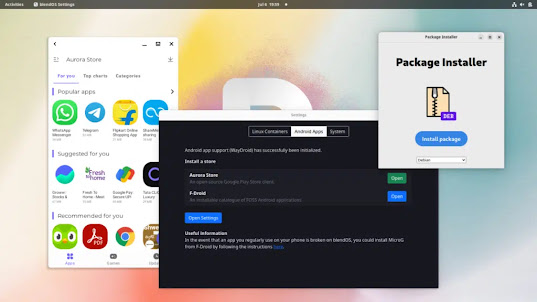


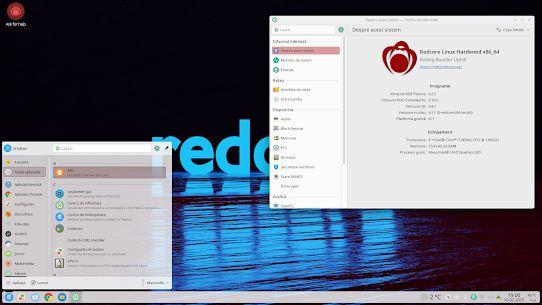

Comentarii
Trimiteți un comentariu